用光盘安装系统win7是很多的老一辈的用户安装win7系统的首要安装方法,也是目前来说最古老的一种安装方法,但是大家爱知道用光盘安装系统win7的具体操作方法吗?接着就来告诉大家关于用光盘装机步骤windows7图文教程吧。
还有很多的用户不知道如何设置BIOS的问题,如果你也不清楚可以点击“如何刷BIOS”进行了解。
先要准备一个4.7G的DVD空盘,然后刻录一个系统Win7(ios的文件格式)到你光盘上;

用光盘安装系统win7图文教程图1
2把系统光盘放入光驱中去;

用光盘安装系统win7图文教程图2
3有系统个光盘哦;

用光盘安装系统win7图文教程图3
4重启电脑,台式机我们按DEL键,如果是笔记本一般(按F1或F2或F11)等

用光盘安装系统win7图文教程图4
5用键盘的上下左右键选择BOOT ,再回车 BOOT Device Priority ;

用光盘安装系统win7图文教程图5
6把第一启动项的 1st Boot Device 的【Hard Deice】改成CDROM(有些是什么DVD);
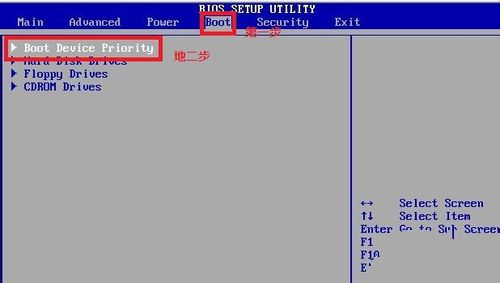
用光盘安装系统win7图文教程图6

用光盘安装系统win7图文教程图7

用光盘安装系统win7图文教程图8
7按F10 选择OK,这里是

用光盘安装系统win7图文教程图9
8提醒点击键盘的任意一个键,我们就按了一下回车键

用光盘安装系统win7图文教程图10
9现在看到的是加载页面和开始界面;

用光盘安装系统win7图文教程图11

用光盘安装系统win7图文教程图12
10出现Windows 7 安装界面,首先依次选择为中文(简体),中文(简体,中国),中文(简体)-美式键盘,选择好了点击下一步;

用光盘安装系统win7图文教程图13
11点击现在安装;

用光盘安装系统win7图文教程图14
12出现安装程序正在启动...

用光盘安装系统win7图文教程图15
13现在出现协议书,把我接受许可条款的勾,勾上了;

用光盘安装系统win7图文教程图16
14这里,我们选择自定义(高级);

用光盘安装系统win7图文教程图17
win7简易版和旗舰版区别
xp纯净系统下载退出历史舞台已经有一个星期了,收到追捧的就是windows 7系统,但是win7系统的版本有那么多,比如:win7简易版和旗舰版区别是什么呢?很多用户在更换系统
15这里选择第一个分区,类型为系统,再点击下一步(再这之前我们可以格式我们的第一个分区,在驱动器选项(高级)(A)那里);

用光盘安装系统win7图文教程图18
16正在安装的界面;这里需要一定的时间,过了一定的是时间后;

用光盘安装系统win7图文教程图19
17会提醒安装程序正在启动服务;

用光盘安装系统win7图文教程图20
18再提醒重新 启动您的计算机后安装过程将继续,这里是全自动的;

用光盘安装系统win7图文教程图21
19等到屏幕黑了,台式机我们按DEL键,如果是笔记本一般(按F1或F2或F11)等,然后把光碟取出来;

用光盘安装系统win7图文教程图22
20用键盘的上下左右键选择BOOT ,再回车 BOOT Device Priority ;

用光盘安装系统win7图文教程图23
21把第一启动项的 1st Boot Device 的【CDROM】改成【Hard Deice】;

用光盘安装系统win7图文教程图24
22按F10 选择OK,

用光盘安装系统win7图文教程图25
这里出现正在启动、Windows画面;

用光盘安装系统win7图文教程图26
在出现安装程序正在检查视频性能;

用光盘安装系统win7图文教程图27
到这个界面基本我们安装好,这里我们输入你的PC名字(随便取个名字);在点击下一步

用光盘安装系统win7图文教程图28
跳过,不要输入密码,直接下一步;

用光盘安装系统win7图文教程图29
这里要输入密钥,这里暂时不输入,直接点击下一步;到时用激活工具激活就行了;

用光盘安装系统win7图文教程图30
这里我们选择仅安装重要的更新;

用光盘安装系统win7图文教程图31
调整时间;

用光盘安装系统win7图文教程图32
选择计算机网络,一般选择的是家庭网络;

用光盘安装系统win7图文教程图33
Windows 7旗舰版 正在启动;
用光盘安装系统win7的步骤就全部完成了,这样我们就进入了系统了,完美的安装好官方版win7系统了,小编也是希望大家可以好好的了解这种安装方法。
以上就是电脑技术教程《用光盘安装系统win7图文教程》的全部内容,由下载火资源网整理发布,关注我们每日分享Win12、win11、win10、win7、Win XP等系统使用技巧!小编教你如何解决u盘打不开提示格式化
在使用U盘的过程中,我们常会遇到u盘打不开提示格式化的情况,明明之前使用良好的U盘,如今插到电脑上却显示“无法打开,需要进行格式化”操作。对此,小编教你如何解决u






